Dowiedz się, jak szybko i łatwo dodawać napisy do dowolnego filmu bezpośrednio na iPhonie.
Czy wiesz, że badania wykazały, że 80% filmów oglądanych w mediach społecznościowych jest odtwarzanych po wyciszeniu? Dlatego stworzyliśmy Zubtitle. Gdy korzystasz z Zubtitle, nasze oprogramowanie automatycznie dodaje napisy do Twoich filmów, transkrybując dźwięk i generując tekst napisów. Oznacza to mniej pracy dla Ciebie i większą szansę, że Twoi odbiorcy faktycznie obejrzą Twoje treści.
Być może nigdy wcześniej nie korzystałeś z Zubtitle, a może używałeś go tylko na swoim komputerze. Tak czy inaczej, ten przewodnik krok po kroku nauczy Cię, jak dodawać napisy do filmu za pomocą Zubtitle na iPhonie — nie musisz wskakiwać na laptopa ani komputer stacjonarny!
Jak dodawać napisy do filmów na iPhonie lub urządzeniu mobilnym
1. Utwórz konto Zubtitle i prześlij swój film
W Zubtitle chcemy maksymalnie ułatwić Ci życie. Dlatego jest bezpłatny aby utworzyć konto Zubtitle i przesłać swoje filmy. Po prostu otwórz preferowaną przeglądarkę na swoim iPhonie i przejdź do Zubtitle.com, gdzie zarejestrujesz się, używając swojego adresu e-mail lub konta Google.
Gdy to zrobisz, możesz przesłać film, dotykając przycisku przesyłania, a następnie wybierając film z biblioteki zdjęć:
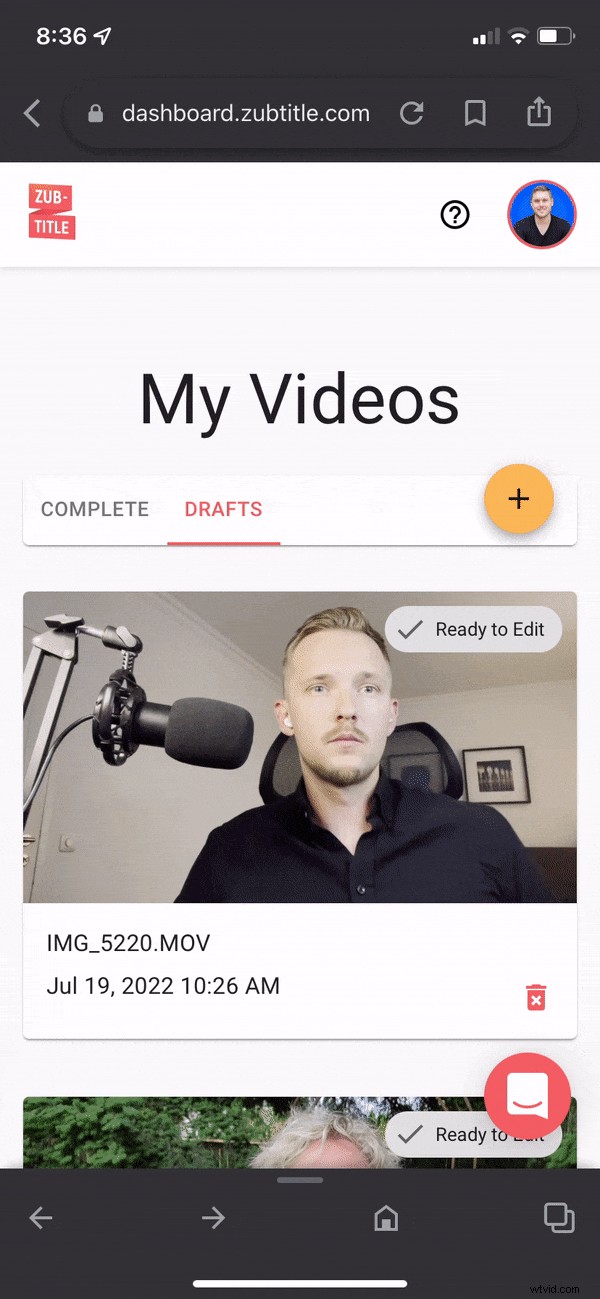
2. Wybierz styl dla swoich napisów
Po przesłaniu filmu Zubtitle automatycznie dokona transkrypcji całego dźwięku z pliku i wygeneruje napisy czasowe. Teraz to Ty decydujesz, jak mają wyglądać! Po prostu przejdź do Styli tekstu menu i dostosuj wszystkie opcje stylizacji. Możesz także użyć Szablonów menu, aby wybrać gotowy szablon, który został już zaprojektowany dla Ciebie!
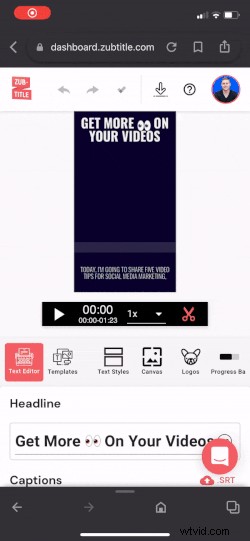
3. Edytuj swoje napisy
Chociaż nasza technologia zamiany mowy na tekst może wydawać się magiczna, nie jest nieomylna. Dlatego sprawdź napisy w swoim filmie pod kątem nieścisłości. To proste — po prostu przejdź do Edytora tekstu menu, stuknij i edytuj!
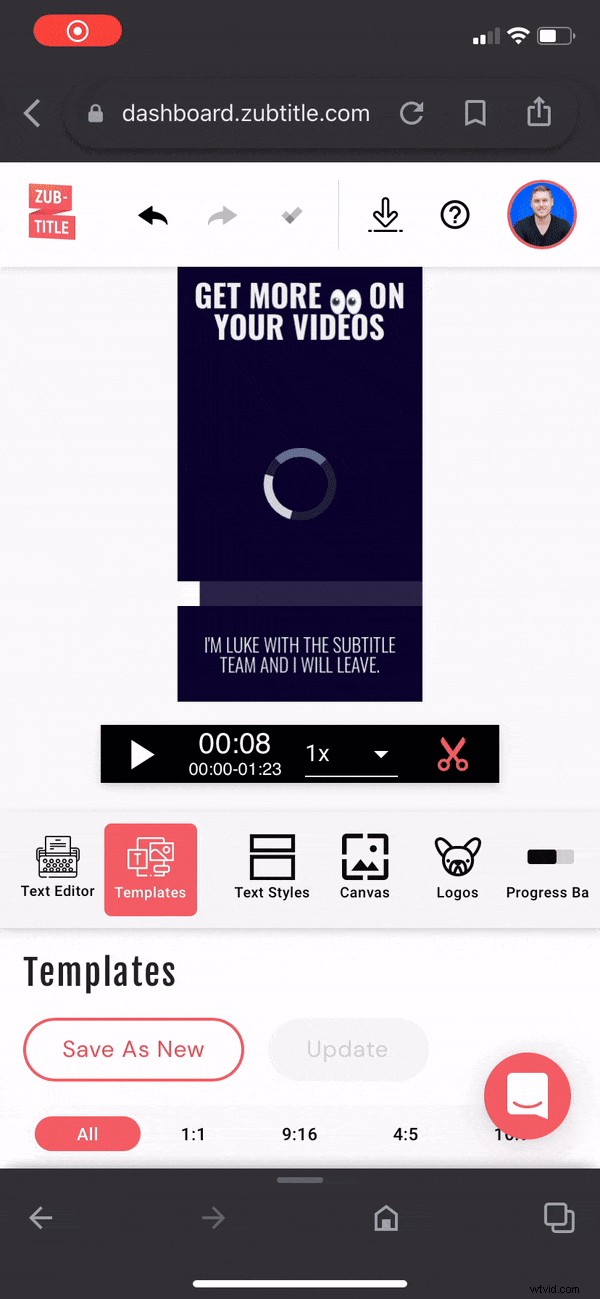
4. Wygeneruj nowy plik wideo
Wystarczy dotknąć przycisku pobierania w prawym górnym rogu, aby wyrenderować nowy film i pobrać go na urządzenie.
PRO-TIP: Jeśli używasz iPhone'a, prawdopodobnie już wiesz, że pobieranie filmów przez internet nie jest łatwe. Przygotowaliśmy tutaj pełny przewodnik wyjaśniający, jak przenieść filmy z konta Zubtitle do Rolki z aparatu.
Czy chcesz zacząć dodawać napisy do swoich filmów na iPhonie?
Zarejestruj darmowe konto Zubtitle już dziś, aby zacząć! Dzięki naszemu bezpłatnemu planowi możesz tworzyć dwa filmy miesięcznie. Aby utworzyć do 10 filmów miesięcznie (i usunąć znak wodny Zubtitle), sprawdź nasz plan standardowy.
